win10自带小游戏的打开方法 win10找不到自带游戏怎么办
更新时间:2023-04-06 16:10:14作者:zheng
在一些windows老用户更新到win10之后想要玩一玩win10自带的小游戏,但是却在开始菜单上找不到在哪里,今天小编教大家win10自带小游戏的打开方法,操作很简单,大家跟着我的方法来操作吧。
具体方法:
1、首先在win10 的电脑桌面右下角位置找到一个圆圈图标。
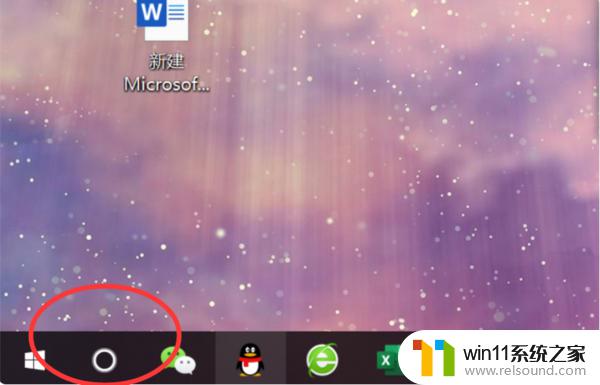
2、点击即可打开搜索界面,在下方的搜索框内输入:Microsoft Solitaire Collection。
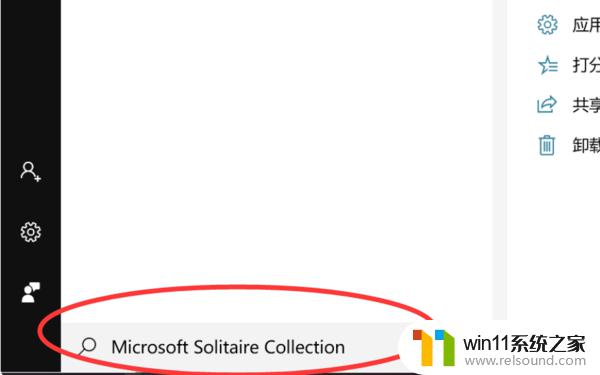
3、点击回车得到搜索结果,点击Microsoft Solitaire Collection的应用程序。
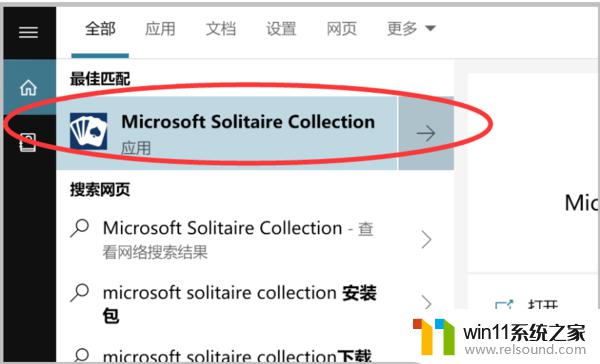
4、即可开启该游戏程序,在其中可以根据需要选择单人纸牌、蜘蛛纸牌、空当接龙。
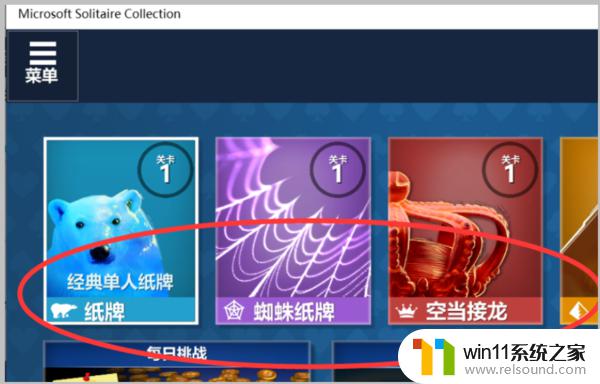
5、右侧还有金字塔纸牌、远古纸牌游戏可以选择。
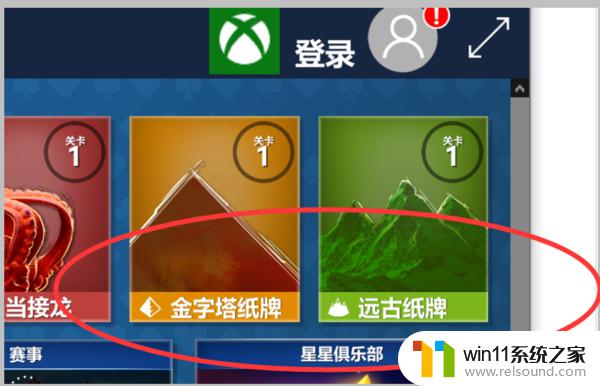
以上就是win10自带小游戏的打开方法的全部内容,有遇到相同问题的用户可参考本文中介绍的步骤来进行修复,希望能够对大家有所帮助。
win10自带小游戏的打开方法 win10找不到自带游戏怎么办相关教程
- win10操作中心怎么打开 win10打开操作中心的方法
- win10自带远程唤醒软件
- win10无法打开此安装程序包的解决方法 win10无法打开此安装程序包怎么办
- win10打开应用弹出商店怎么办 win10打开应用总是会弹出商店处理方法
- win10怎么才能将浏览过的记录不自动保存
- win10音量图标空白怎么办 win10不显示音量图标的解决方法
- 战舰世界win10不能打字怎么办 win10玩战舰世界无法打字修复方法
- windows10怎么定时自动关机 windows10设置自动定时关机方法
- 怎样禁止win10系统更新 怎么取消win10系统自动更新
- win10输入法不见了怎么办 win10如何解决输入法不见了
- win10不安全连接怎么设置为安全
- win10怎么以兼容模式运行程序
- win10没有wlan连接选项
- 怎么检查win10是不是企业版
- win10无法打开gpedit.msc
- win10经典开始菜单设置
win10系统教程推荐